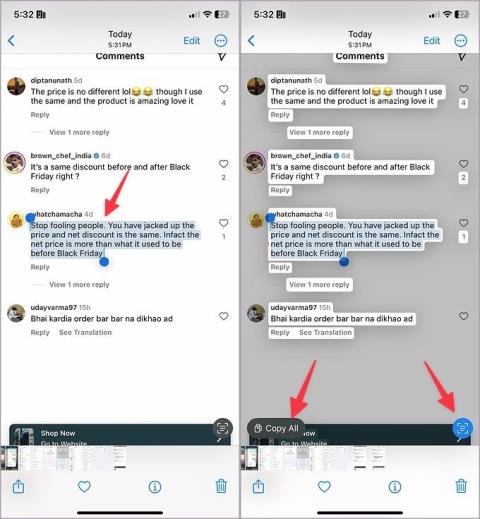Čo sa stane, keď niekoho stlmíte na Instagrame

Zaujíma vás, aké sú výhody a nevýhody stlmenia zvuku na Instagrame? Čo sa stane, keď niekoho ignorujete v správach, príbehoch alebo príspevkoch na Instagrame.

Či už odovzdávate skupinovú fotografiu ako príbeh alebo odovzdávate príbeh špeciálne pre niekoho konkrétneho, možno ho budete chcieť označiť alebo spomenúť. Počas uverejňovania príbehu alebo aj po zverejnení príbehu môžete niekoho vo svojom príbehu spomenúť alebo označiť. V tomto článku sa naučíme, ako niekoho spomenúť vo svojom príbehu na Instagrame rôznymi spôsobmi a bez toho, aby o tom vedeli.
Obsah
Ako niekoho spomenúť v príbehu Instagramu
Existujú dva spôsoby, ako niekoho spomenúť v Instagram Story. Jedna je pomocou možnosti textu a druhá je pomocou nálepky Mention. Oba spôsoby fungujú pre aplikáciu Instagram pre Android a iOS. Tu je návod, ako niekoho spomenúť na Instagrame.
1. Otvorte aplikáciu Instagram a klepnite na ikonu Plus v ľavom hornom rohu. Potom v spodnej lište vyberte možnosť Príbeh .
2. Tu môžete nasnímať príbeh fotoaparátom alebo ťuknúť na ikonu fotografií vľavo dole a vybrať fotografiu alebo video zo svojho zariadenia.

3. Teraz pred zverejnením príbehu na Instagrame klepnite na možnosť textu (ikona Aa) v hornej časti. Potom vyberte položku Mention .

4. Zadajte používateľské meno účtu, ktorý chcete spomenúť, a vyberte účet z návrhov.

5. Teraz môžete presunúť text zmienky/značky @name kdekoľvek na obrazovke. Na zmenu veľkosti alebo otočenie textu @name môžete použiť dva prsty.

Ako niekoho spomenúť v príbehoch Instagramu pomocou nálepiek
Prípadne môžete použiť aj nálepku Mention.
1. Pred zverejnením príbehu klepnite na ikonu Nálepky v hornej časti. Potom vyberte nálepku Zmienka z dostupných nálepiek.

2. Stačí zadať používateľské meno účtu, ktorý chcete spomenúť, a vybrať účet z návrhov.

3. Nakoniec môžete nálepku presunúť na požadované miesto na obrazovke. Na zmenu veľkosti alebo otočenie nálepky Mention môžete použiť aj dva prsty.

Ako niekoho spomenúť na príbeh Instagramu bez toho, aby sa to ukázalo
Ak chcete niekoho spomenúť vo svojom príbehu Instagram, ale nechcete, aby jeho meno bolo navrchu, existuje niekoľko spôsobov, ako to urobiť. Po pridaní zmienky buď s textom alebo nálepkou, teraz môžete zmienku posunúť na obrazovke úplne doprava alebo doľava, kým už nebude na obrazovke viditeľná.

Týmto spôsobom sa ich meno nezobrazí na obrazovke, ale stále budú upozornení, ako keby ste ich spomenuli. Prípadne ich môžete spomenúť aj po zverejnení príbehu, ako je uvedené nižšie.
Prečítajte si tiež: Ako naplánovať príbehy Instagramu
Ako spomenúť niekoho na príbeh Instagramu po zverejnení
Instagram vám umožňuje spomenúť niekoho vo vašich príbehoch aj po ich zverejnení. V každom prípade to používateľa iba upozorní, ako keby ste ich spomenuli, ale neukáže sa jeho používateľské meno nad samotným príbehom.
1. Po zverejnení klepnite na svoj príbeh vľavo hore na domovskej stránke Instagramu. Potom klepnite na možnosť Viac v spodnej časti príbehu.

2. V ponuke vyberte možnosť Pridať zmienky . Teraz môžete vyhľadávať a vyberať ľudí, ktorých chcete spomenúť. Po dokončení klepnite na možnosť Pridať .

To je všetko, spomenuli ste ich. Aj keď ich používateľské meno nevidíte v samotnom príbehu Instagramu, nedostanú žiadne upozornenia. Len tak po zverejnení príbehu na Instagrame niekoho spomeniete. Táto metóda tiež nefunguje na príbehoch, ktoré ste zdieľali iba so zoznamom blízkych priateľov na Instagrame.
Ako niekoho spomenúť na príbeh Instagramu bez toho, aby o tom vedel
Ak chcete niekoho spomenúť, ale nechcete, aby dostával upozornenia, môžete to urobiť pridaním odkazu na jeho profil do svojho príbehu na Instagrame . Týmto spôsobom ich môžete skutočne prepojiť bez odoslania upozornenia. Ak nahrávate sériu príbehov, môže sa vám to hodiť, aby vaši priatelia neboli bombardovaní upozorneniami.
1. Najprv otvorte ich profil a klepnite na ikonu s tromi bodkami v pravom hornom rohu. Potom z ponuky vyberte možnosť Kopírovať adresu URL profilu .

2. Teraz začnite odovzdávať príbeh, ale pred jeho publikovaním namiesto pridania zmienky klepnite na ikonu nálepky a vyberte nálepku Odkaz.

3. Sem vložte odkaz na profil, ktorý ste skopírovali v kroku 1 vyššie.

4. Potom klepnite na možnosť Prispôsobiť text nálepky a pridajte meno osoby, s ktorou ste sa spojili. Potom klepnite na Hotovo v pravom hornom rohu.

5. Teraz môžete presunúť nálepku s odkazom kdekoľvek na obrazovke. Pred publikovaním môžete tiež použiť dva prsty na zmenu veľkosti a otočenie podľa svojich potrieb.

Týmto spôsobom môžete prepojiť ich účet pomocou ich mena, ale nebudú dostávať žiadne upozornenia na zmienky.
Spomeňte niekoho na Instagram Story
Pomocou vyššie uvedených spôsobov môžete do príbehov Instagramu pridávať zmienky rôznymi spôsobmi, či už ide len o textovú zmienku alebo zmienku na nálepke, s informovaním používateľa alebo bez neho. Aj keď pridáte príbeh do zvýraznení Instagramu, tieto nastavenia a zmienky zostanú tak. Ak dostávate veľa spamových odpovedí z príbehov Instagramu, tu je návod, ako zastaviť odpovede z príbehov Instagramu .
Zaujíma vás, aké sú výhody a nevýhody stlmenia zvuku na Instagrame? Čo sa stane, keď niekoho ignorujete v správach, príbehoch alebo príspevkoch na Instagrame.
Hovorí váš obľúbený influencer iným jazykom? Takto môžete preložiť ich príbeh Instagramu, titulky, komentáre a životopis.
Zaujíma vás, ako zdieľať (uložené) zbierky na spoluprácu s kýmkoľvek na Instagrame? Tu je návod, ako vytvárať, zdieľať a pridávať do uložených zbierok.
Zobrazuje Instagram na vašom Androide, iPhone alebo počítači stále chybu Niečo sa pokazilo? Tu je návod, ako to opraviť.
Svoje príspevky alebo tweety z X (predtým Twitter) môžete zdieľať na Instagrame v rôznych formátoch, ako sú príspevky, kotúče a príbehy. Tu sa dozviete ako.
Tu je návod, ako sa prihlásiť na Instagram bez overovacieho kódu pomocou záložných kódov, OTP, dôveryhodných zariadení a ďalších. Tiež urobte preventívne opatrenia, aby sa to už nikdy nezopakovalo.
Chcete zmeniť poradie, orezať alebo odstrániť klipy z vašej cievky? Prečítajte si, ako upravovať klipy v instagramových kotúčoch na zariadeniach Android a iPhone.
Zaujíma vás, aká je najnovšia verzia Instagramu a či ju máte alebo nie? Vedieť, ako skontrolovať verziu aplikácie Instagram v systéme Android a iPhone.
Nechcete, aby ľudia komentovali vaše príspevky na Instagrame? Prečítajte si, ako vypnúť komentáre k príspevkom na Instagrame, príbehom, videám naživo alebo reklamám.
Komentáre Instagramu môžete jednoducho skopírovať do mobilných aplikácií. Prečítajte si príspevok, aby ste sa naučili rýchlo kopírovať komentáre na Instagrame pre Android a iOS.
Tu je návod, ako zmeniť štýl písma v Instagrams Bio. Napíšte čokoľvek do svojho životopisu na Instagrame ľubovoľným typom písma, ale najprv sa naučte o Unicode.
Chcete zdieľať príspevky a kotúče na Instagrame, ale nie so všetkými svojimi sledovateľmi? Instagram teraz umožňuje zdieľanie príspevkov iba s blízkymi priateľmi.
Chcete dostávať správy z Facebooku na Instagrame a naopak. Tu je návod, ako pripojiť Messenger k Instagramu. Čítaj viac.
Dostávate veľa hlasových správ a chcete si ich uložiť na budúce počúvanie? Tu je návod, ako ľahko stiahnuť hlasové správy na Instagram.
Máte už dosť toho, že na svojom Instagrame vidíte príspevky a kotúče s náhodnými návrhmi? Takto môžete ovládať svoj feed na Instagrame.
Ak chcete označiť svojich priateľov pri odovzdávaní skupinovej fotografie, takto môžete niekoho spomenúť vo svojom príbehu na Instagrame.
Rýchly sprievodca, ako nastaviť dohľad na Instagrame, kritériá oprávnenosti, čo môžu a nemôžu robiť rodičia a deti s dohľadom atď.
Zobrazuje sa vo vašom informačnom kanáli príliš veľa navrhovaných príspevkov? Tu je návod, ako spravovať alebo zakázať navrhované príspevky na Instagrame.
Necháte sa rozptyľovať upozorneniami a odporúčaniami Instagramu? Tu je návod, ako stlmiť príspevky, príbehy, kotúče, správy atď. na Instagrame
Ako zabrániť tomu, aby Instagram automaticky uverejňoval/zdieľal príspevky a príbehy na Facebooku bez toho, aby ste tieto dva účty odpojili.
Formátovanie textu má upriamiť pozornosť čitateľa na konkrétne časti dokumentu a zdôrazniť dôležité informácie v ňom. Dozvieme sa viac o formátovaní textu v programe Word 2013 pomocou Docs.NeoTechSystems!
Výroba nástenných novín priamo na počítači Word je mimoriadne jednoduchá a krásna, rovnako ako u profesionálnych umelcov.
Tabuľky Google vám umožňujú organizovať, upravovať a analyzovať rôzne typy informácií pomocou tabuliek.
Nástroj Zarážky a tabulátory v programe Word 2016 umožňuje používateľom rozdeliť časti textových informácií pomocou zarovnávača tabulátorov alebo vodorovného pravítka.
Keď vás niekto požiada, aby ste skontrolovali alebo upravili dokument na papieri, budete musieť použiť červené pero na zvýraznenie nesprávne napísaných slov a pridanie komentárov vedľa nich. V dokumentoch programu Word však na to môžete použiť funkcie Sledovanie zmien a Komentáre. Docs.NeoTechSystems vám dnes ukáže, ako používať tieto dve funkcie v programe Word 2016!
Nižšie je uvedený návod, ako vytvoriť nadpisy, päty a čísla stránok v programe Word 2013. Pozrite si ho!
Rozhranie programu Word 2016 je pomerne jednoduché a dá sa naň ľahko zvyknúť. Nižšie sú uvedené podrobnosti o tom, ako používať Word 2016, sekciu s páskou pre začiatočníkov.
Textové pole na zadávanie textu v programe Microsoft Word je funkcia, ktorá používateľom pomáha jednoduchšie prezentovať text. Okrem toho spoločnosť Microsoft vo Worde 2016 pridala mnoho nových efektov, ktoré používateľom pomôžu flexibilnejšie používať textové pole. Pridajte sa k nám a dozviete sa o možnostiach textového poľa v tomto článku!
Chcete na svoj dokument použiť čiernobiele formátovanie? Chcete vyskúšať štýl (jednoduchý) riadok nastavený vo Worde. Pokyny uvedené nižšie vám môžu pomôcť.
SmartArt vám umožňuje sprostredkovať informácie graficky namiesto použitia textu. Nižšie je uvedený návod na vytváranie grafiky SmartArt v programe Word 2016. Pozrite si ho!